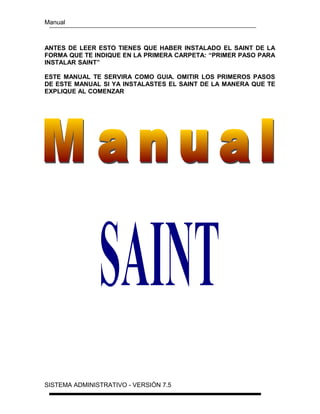
Manual de uso saint administrativo
- 1. Manual ANTES DE LEER ESTO TIENES QUE HABER INSTALADO EL SAINT DE LA FORMA QUE TE INDIQUE EN LA PRIMERA CARPETA: “PRIMER PASO PARA INSTALAR SAINT” ESTE MANUAL TE SERVIRA COMO GUIA. OMITIR LOS PRIMEROS PASOS DE ESTE MANUAL SI YA INSTALASTES EL SAINT DE LA MANERA QUE TE EXPLIQUE AL COMENZAR SISTEMA ADMINISTRATIVO - VERSIÓN 7.5
- 2. Manual INTRODUCCION El Sistema Administrativo Interdependiente es un programa de aplicaciones administrativas diseñado para ayudar a la gerencia en el proceso de toma de decisiones en la empresa usando métodos cuantitativos. Es un sistema que puede ser operado por varios usuarios al mismo tiempo en redes de hasta 999 estaciones y actualiza los archivos de datos en forma inmediata. Posee un módulo administrativo en donde se concentran todos los procesos rutinarios de cuentas por cobrar, cuentas por pagar, manejo de inventarios, clientes, proveedores, vendedores, tarjetas de crédito, servicios, servidores y análisis de ésta información a través de numerosos reportes ya configurados para facilitar su manejo. También cuenta con un módulo de compra y de venta. En este manual usted encontrará la forma de sacar el mejor provecho a su inversión. SISTEMA ADMINISTRATIVO - VERSIÓN 7.5
- 3. Manual REQUERIMIENTOS MINIMOS PARA LA INSTALACION DEL SISTEMA Microcomputador IBM o compatible de 640 KBytes de memoria RAM (mínimo). Monitor a color, blanco y negro o monocromático. Unidad de disco flexible de 3½ 1.44 Megabytes. Disco duro. Sistema operativo DOS 3.0 ó mayor. Impresor de 80 columnas. INFORMACIÓN GENERAL SISTEMA ADMINISTRATIVO - VERSIÓN 7.5
- 4. Manual SAINT fué realizado totalmente en lenguaje BORLAND PASCAL (R) marca registrada de Borland International Inc. I.B.M. marca registrada por International Business Machines. NOVELL. Marca registrada por Novell, Inc. MS-NET. Marca registrada de Microsoft. NETWORK-OS. Marca registrada por CBIS, Inc. 3COM. marca registrada por 3COM Corporation. NTNXNET. Marca registrada por Alloy's Ntnx. VINESNET. Marca registrada por Bogan S. Vines SAINT. Marca registrada por SAINT de Venezuela C.A. SAINT de Venezuela C.A., vende una licencia para el uso del Sistema Administrativo Interdependiente (SAINT). SAINT de Venezuela C.A., es el único propietario de los derechos de autor del Sistema Administrativo Interdependiente (SAINT) El propietario de la licencia posee un original ejecutable del sistema, autorizado por SAINT de Venezuela C.A. el cual debe contener un número de licencia, su certificado, discos con etiquetas que identifican al programa con el logo de SAINT de Venezuela C.A. y al ejecutar los programas que componen el sistema deben aparecer en pantalla, el nombre del propietario de la licencia y su respectivo número. Verifique que esto sea cumplido, para gozar de los beneficios de tener un sistema original. SAINT de Venezuela C.A., garantiza los daños físicos sufridos en los discos originales por treinta (30) días continuos, a partir de la fecha cierta de la operación de compra-venta, siempre y cuando estos hayan sido usados con las debidas precauciones para el manejo de los mismos; esto es, no exponerlos a electromagnetismos, doblarlos, rayarlos con lápiz o cualquier objeto punzante, exponerlos a rayos solares, tocar la parte interna del disco, exponerlos a temperaturas menores de 10 grados o mayores de 50 grados centígrados y exponerlos al polvo. SAINT de Venezuela C.A. no garantiza la pérdida, daño o alteraciones de datos o información, tiempo de trabajo, daños a equipos, del mal funcionamiento de los sistemas SAINT, sea cual fuere su causa. SISTEMA ADMINISTRATIVO - VERSIÓN 7.5
- 5. Manual TECLAS DE USO COMUN [CTRL]: Está situada en la parte inferior izquierda y derecha del teclado. Presionándola sola no transmite ningún carácter o símbolo, pero conjuntamente con otra sí. [CTRL] [Q]: Recupera la información que estaba antes de ser modificada, si se encuentra en la misma línea el cursor. [CTRL] [T]: Borra la palabra en donde este ubicado el cursor. [CTRL][→]: Mueve el cursor pasando palabra por palabra a la derecha. [CTRL][←]: Mueve el cursor pasando palabra por palabra a la izquierda. [CTRL] [Y]: Borrar desde la ubicación del cursor hasta el fin de la línea. [INSERT]: En posición activada permite insertar información sin borrar la existente. [DEL]: Se utiliza para suprimir, borrar caracteres. [END]: Posiciona el cursor al final de la línea. [HOME]: Coloca el cursor al inicio de la línea. [ALT]: Esta tecla se encuentra en la parte inferior del teclado al lado de la barra espaciadora. Presionándola sola no transmite nada al computador, pero conjuntamente con otra sí. [ALT][F1]: Activa el manual de ayuda en línea (Help). [ALT][F10]: Oculta lo que esté en la pantalla, y muestra imágenes para que usted sepa que el computador está encendido, oprimiendo cualquier tecla, retorna la imagen. [ALT][C]: Activa la calculadora en línea. [ALT][M]: Cuando se trabaja en modo multiusuario, esta combinación de teclas le permite el monitoreo de otras estaciones e inclusive tomar el control de teclado de las mismas. Para poder utilizarla primero debe ejecutar el programa INSTALA con el parámetro de red y el número de estación; luego en la opción de Configuración de Usuarios, aparecerá el ítem de CONFIGURAR ESTACION el cual le permitirá darle un nombre y la posibilidad de ser monitoreada. SISTEMA ADMINISTRATIVO - VERSIÓN 7.5
- 6. Manual En el archivo de usuarios del sistema, Ud. también debe indicar si los usuarios pueden o no monitorear. Una vez dentro del monitoreo con las teclas ALT-R Ud. puede controlar la estación monitoreada. Para salir de éste control, vuelva a ejecutar ALT-R. Para salir del monitoreo ejecute ALT-M nuevamente. [ALT][T]: Transparentar la ventana actual. Esto permite visualizar cualquier información que esté en la ventana anterior. [F1]: Se usa generalmente para solicitar información del registro donde se encuentre el cursor, y aparecerá en pantalla cuando se encuentre activada con un rótulo que muestra su aplicación Ej.: [F1 Información] [F1 Estadísticas]. [F2]... [F10]: El rótulo indica su aplicación cuando está activada. ↑: Este símbolo representa la tecla Flecha hacia arriba ↓: Este símbolo representa la tecla Flecha hacia abajo SISTEMA ADMINISTRATIVO - VERSIÓN 7.5
- 7. Manual INSTALACIÓN INSTALACION DEL SISTEMA (DOS) Se recomienda respaldar la data si va a realizarse la reconstrucción de archivos con el actualizador de versión. Entre los programas ejecutables de SAINT existe el programa INSTALA, el cual contiene una serie de opciones útiles para la instalación del sistema siguiendo los siguientes pasos: 1.- Encienda su computador 2.- Verifique que el computador tenga espacio suficiente en el disco duro para desempaquetar el sistema. (10 MBytes libres mínimos). 3.- Asegúrese que en el archivo Config.sys existan los siguientes parámetros mínimos: FILES=60 y BUFFERS=10; si no existen Ud. Debe crearlos o modificarlos según el ejemplo, luego, apague y encienda de nuevo su computador. De ésta manera el sistema funcionará adecuadamente. 4.- Ubique el directorio principal del disco duro a través de la instrucción: C:>CD..[ENTER] 5.- Crear un subdirectorio para el sistema: C:>MD SAINT [ENTER] 6.- Ubíquese en el nuevo subdirectorio: C:>CD SAINT [ENTER] 7.- Coloque los diskettes en la unidad de disco A, uno por uno, y copie el contenido en el disco duro: C:SAINT>COPY A:*.* [ENTER] 8.- Ejecute el programa de unión de archivos, para unir y desempaquetar los programas de SAINT: C:SAINT>UNIR [ENTER] SISTEMA ADMINISTRATIVO - VERSIÓN 7.5
- 8. Manual 9.- Finalizado el paso anterior, llame al programa de instalación: C:SAINT>INSTALA [ENTER] INSTALACION DEL SISTEMA (WINDOWS) 1.- Descomprima el archivo ejecutable en la carpeta C:/SAINTA 2.- En la carpeta SAINTA, ejecute la aplicación UNIR.BAT y dejé que se creen los archivos necesarios para la ejecución del SAINT. 3.- Para ejecutar el programa solo haga doble click sobre la aplicación “INSTALA” INSTALACION EN REDES Si no posee una red, no ejecute los parámetros o comandos que se explican a continuación, ya que el sistema indicará errores de instalación y no funcionará en condiciones óptimas. Recuerde haber cumplido con todas las especificaciones técnicas de la red antes de hacer la instalación del sistema (cableado, tarjetería, conectores, software original,..) de esto depende el buen funcionamiento de su sistema de red y por ende de los programas que se ejecuten en la misma. SAINT, fue diseñado para trabajar en casi todas las redes, pero su mejor funcionamiento se dá con estos tipos de red: NOVELL Red NetWare Desarrollada por Novell Inc. MS-NET Desarrollada por Microsoft. NETWORK-OS Desarrollada por CBIS, Inc. 3COM Desarrollada por 3COM Corporation. NTNXNET Desarrollada por Alloy's Ntnx. VINESNET Desarrollada por Bongan's Vines. o en otras redes de comunicación compatibles. La instalación en redes, sólo difiere a la instalación monousuario a partir del punto 9, en que usted debe darle al programa INSTALA un parámetro dependiendo del tipo de red que utilice. Tipo de Red Parámetros: - Novell Novell - Ms-Net MsNet - Network-Os CbisNet - 3Com MsNmn - NtnxNet NtnxNet - VinesNet VinesNet SISTEMA ADMINISTRATIVO - VERSIÓN 7.5
- 9. Manual Ejemplo de utilización de parámetros en la instalación (Novell): C>INSTALA NOVELL 01 INSTALA: Programa de Instalación NOVELL: Tipo de Red 01: Número de estación a ser instalada OBSERVACIONES: Se aplica a cada uno de los programas ejecutables. Por cada satélite debe realizarse esta operación cambiando el parámetro de 01 hasta 999 dependiendo de la estación que esté activando. IMPORTANTE: Si la red es NOVELL se le recomienda NO UTILIZAR las versiones 2.15C, 2.2, 3.1 conjuntamente con los shell versiones 2.15, 2.2, 3.0 y 3.1, ya que éstas presentan errores en las operaciones de bloqueo de registros. Estos errores ocurren cuando, por ejemplo, una estación pretende leer un registro bloqueado por otra, produciéndose un estancamiento del sistema. Este problema se solventa cambiando el shell por una versión 3.2 o mayor utilizando el programa: NETX.EXE. También es necesario ejecutar el comando FLAG indicándole la opción de compartir archivos Ej.: FLAG SAINTDATA*.* SRW FLAG SAINTHISTORIA*.* SRW FLAG SAINTSISTEMA*.* SRW FLAG SAINT*.OVR SRO Solo para archivos extensión OVR. FLAG SAINT*.EXE SRO " " " " EXE. FLAG SAINTSAINT.MSG SRO Solo para el archivo SAINT.MSG. Donde SRW Indica que es un archivo compartido, lectura y escritura. SRO " " " " " " de solo lectura. Ejecute además en el programa SYSCON, la opción User Information y dentro de ésta, Trustee Directory Assignments para incluir a través de la tecla INSERT el directorio donde se instaló el sistema. Una vez incluido el directorio, presionado ENTER incluya con la tecla INSERT, todos los atributos indicados en esa opción es decir: lectura, escritura, borrar etc. SISTEMA ADMINISTRATIVO - VERSIÓN 7.5
- 10. Manual En las redes cuya topología sea compatible con MSNET, asegúrese de cumplir los siguientes requisitos. Teniendo como ejemplo la red LAN-Smart. (R) 1.- Cambie los atributos de los archivos .EXE, .OVR a SOLO LECTURA con el programa ATTRIB del DOS o con cualquier otro utilitario. 2.- Verifique la ejecución del programa SHARE en las estaciones de trabajo incluyéndolo en el AUTOEXEC.BAT. 3.- Ejecute el programa FLAG.EXE para compartir los archivos, ejemplo: FLAG SAINTDATA*.* FLAG SAINTSISTEMA*.* FLAG SAINTHISTORIA*.* El comando FLAG debe incluirse en el AUTOEXEC.BAT de la estación que actúe Como servidor. Cuando se ejecute el programa SAINT debe usar el mismo parámetro (dependiendo de su tipo de Red) y el número de estación que le asignó a su equipo. Ejemplo: SAINT NOVELL 01 SAINT MSNET 01 NOTA IMPORTANTE: El espacio en blanco entre el parámetro de red y el número de estación, es obligatorio. Verifique que al ejecutar el sistema, aparezca en la línea inferior derecha, la palabra Estación: que indica si realmente está trabajando en modo multiusuario. NOTA: Si posee un monitor monocromático VGA o Composite, utilice el parámetro B/N para obtener una mejor apreciación del sistema. Ejemplo: SAINT B/N SAINT NOVELL 01 B/N SISTEMA ADMINISTRATIVO - VERSIÓN 7.5
- 11. Manual INSTALACION EN WINDOWS 95 Para instalar el programa tiene que ejecutar la opción del MS-DOS e irse al sistema operativo. Una vez allí se ejecutan los pasos del 4 al 9 de la instalación. DETALLES PARA UN MEJOR FUNCIONAMIENTO 1.- SAINT incluye un ícono (SAINT.ICO) para la presentación del programa. 2.- Si va a utilizar los programas SAINT?.EXE en ventana reducida de WINDOWS debe ejecutarlos con el parámetro NG para evitar de esta forma cargar los carateres especiales del programa. Ejemplo: C:SAINTSAINT NG MSNET 01 OTRAS RECOMENDACIONES PARA TRABAJAR CON WIN95 1.- Acuérdese de algo muy importante: Win95 no es una red. No intente conectar mas de 3 equipos tratando de hacer una red, por que Win95 no está preparado para soportar los trabajos que éste tipo de implementaciones requiere. Win95 solo comparte recursos (una impresora, una unidad CD, un disco, etc.). A veces vale la pena hacer un esfuerzo e invertir en la instalación de una verdadera red, como por ejemplo Windows NT o NetWare de Novell. 2.- Siempre que esté en Win95, Ud. Debe obligatoriamente usar el parámetro de red aunque su sistema esté en monousuario. Esto se debe a que el Win95 puede realizar varias tareas simultáneamente y el SAINT sin el parámetro de red no puede verificar si ya la aplicación está cargada o no. 3.- Ud. puede cargar todos los módulos de SAINT en Win95 al mismo tiempo y lo que tiene que hacer es asignar un número de estación a cada una de ellos. Ejemplo: SAINT MSNET 01 SAINTV MSNET 02 SAINTC MSNET 03 SAINTB MSNET 04 4.- Ejecute INSTALA en monousuario y en DATOS DE LA EMPRESA, elimine en los directorios la letra del disco y los dos puntos. Ejemplo SISTEMA: C:SAINTSISTEMA se convierte en SAINTSISTEMA DATOS: C:SAINTDATA " " " SAINTDATA SISTEMA ADMINISTRATIVO - VERSIÓN 7.5
- 12. Manual HISTORIA: C:SAINTHISTORIA " " " SAINTHISTORIA 5.- Para un mejor funcionamiento se recomienda que la versión de Win95 sea la revisión OSR2. 6.- Si Ud. ejecuta SAINT desde un icono le recomendamos lo siguiente. Ejecute Propiedades y verifique lo siguiente. - En la carpeta de Programa haga click en el botón de Avanzada y luego haga click en el primer recuadro que indica: Evitar que los programas basados en MS-DOS detecten Windows y desactive las otras dos opciones. Active también la opción de Cerrar al salir. - En la carpeta de Pantalla active la opción de Pantalla completa. - En la carpeta de Miscelánea se debe desactivar la opción de Permitir protector de pantalla. 7. Si tiene una red Windows NT verifique que en el servidor, en el archivo CONFIG.NT, exista el siguiente valor mínimo: FILES=200. 8. Para aumentar la velocidad de ejecución de los programas, se recomienda usar el parámetro EMS para trabajar con la memoria expandida. Ejemplo: SAINT MSNET 01 EMS COMO SOLVENTAR EL RETARDO DE IMPRESION EN WINDOWS 95. Este problema se presenta cuando al ejecutar un reporte desde SAINT, el sistema tarda 1 minuto en enviar a imprimirlo. A continuación le indicamos los pasos para corregirlo: 1. En la opción Ejecutar del menú de Windows 95 escriba lo siguiente SYSEDIT y oprima [ENTER]. 2. El programa mostrará una serie de archivos del sistema y Ud. Debe abrir el archivo SYSTEM.INI. 3. Una vez dentro de este archivo ubique la sección [386ENH] y después de la última línea de comando de esta sección y antes del siguiente encabezando Ud. debe agregar lo siguiente: [NETWORK] PRINTBUFTIME=10 SISTEMA ADMINISTRATIVO - VERSIÓN 7.5
- 13. Manual [IFSMGR] PRINTBUFTIME=10 Donde el 10 significa 10 segundos de espera. Se recomienda no usar menos de 5 segundos por que esto haría colisionar los trabajos de impresión. Esta operación se debe realizar en todas las estaciones que compartan una impresora de red. ACCESO AL PROGRAMA Inicialmente el programa INSTALA debe ser manipulado por una persona de alta jerarquía y confianza. Estas medidas son necesarias porque existen archivos de configuración de niveles y claves de acceso. MUY IMPORTANTE: una vez que se han establecido las claves, SAINT activará las ventanas de Acceso Restringido para que sólo los usuarios autorizados puedan utilizar el sistema. FUNCION DEL PROGRAMA INSTALA La principal función de este programa es preparar los archivos indispensables para el funcionamiento del sistema. Este consta de una serie de opciones que le permiten adaptar el programa, de acuerdo con las necesidades de su empresa. Posee seis (6) teclas de función identificadas desde F1 hasta F6 como se muestra a continuación: F1 Configuración de la empresa ________________________________ F2 Archivo del sistema ________________________________ F3 Configuración de impresoras ________________________________ F4 Formatos de impresión ________________________________ F5 Configuración de usuarios ________________________________ F6 Configuración de ventas ________________________________ SISTEMA ADMINISTRATIVO - VERSIÓN 7.5
- 14. Manual F1 CONFIGURACION DE LA EMPRESA Esta opción está dividida en: Datos de la empresa: Esta opción permite detallar los datos de la empresa, así como también la especificación de los directorios en los cuales el sistema creará los archivos necesarios para el correcto funcionamiento del mismo. En esta opción se exige identificar el tipo de impuesto aplicado a las ventas y/o compras, como por ejemplo el I.V.A. (Impuesto al Valor Agregado), I.G.V (Impuesto General a las Ventas), I.V.M. (Impuesto a las Ventas al Mayor), etc. Se debe indicar las siglas hasta un máximo de 10 caracteres. Esta opción es obligatoria al momento de instalar el sistema y es muy importante tener presente que debe existir suficiente espacio libre en el disco, ya que el sistema guardará todos los movimientos que realice en los mismos. Los directorios que se deben especificar son los siguientes: SISTEMA: Este guarda archivos para uso interno del sistema. DATOS : Para todos los archivos de datos. HISTORICO: Para efectuar los respaldos de los meses ya procesados Facturas, Compras, etc.), que se deseen consultar. TEMPORAL: Muy útil en ambiente de redes. Se recomienda ubicar este directorio en los discos locales de cada estación para evitar el uso del disco duro del servidor y agilizar la velocidad de respuesta del sistema. Si Ud. Está utilizando una red estilo peer to peer (Lan-Smart, 10Net, Etc.), se le recomienda no especificar la unidad de disco en cada uno de los directorios. Ejemplo: Directorios normales: SISTEMA: C:SAINTSISTEMA DATOS : C:SAINTDATA HISTORICO: C:SAINTHISTORIA TEMPORAL: C:SAINTLOCAL Se debe utilizar en estas redes lo siguiente: SISTEMA: SAINTSISTEMA DATOS : SAINTDATA HISTORICO: SAINTHISTORIA TEMPORAL: C:SAINTLOCAL SISTEMA ADMINISTRATIVO - VERSIÓN 7.5
- 15. Manual Configuración de archivos: Es una herramienta del sistema SAINT que permite configurar las principales bases de datos a sus necesidades particulares de información, dándole una flexibilidad nunca antes obtenida en ningún otro sistema administrativo. Al ejecutar la configuración de archivos, aparece una selección de las bases de datos, las cuales pueden modificarse. Al escoger el archivo que desee cambiar aparece una lista de campos conteniendo información como la que se muestra a continuación: SISTEMA ADMINISTRATIVO - VERSIÓN 7.5
- 16. CONFIGURACION DE ARCHIVOS DE PROVEEDORES ---------------------------------------------------------------------- TITULO CAMPO Tipo Campo LONG DEC. ACTIV INFO 2 3 4 5 VARI Código Alfanumérico 10 0 Si Si Si Si Si Si 100 Descripción Alfanumérico 40 0 Si Si Si Si Si Si 101 Clase Alfanumérico 10 0 Si Si Si Si Si Si 102 Representante Alfanumérico 40 0 Si Si Si Si Si Si 103 Dirección Alfanumérico 40 0 Si Si Si Si Si Si 104 Dirección Alfanumérico 40 0 Si Si Si Si Si Si 105 Teléfonos Alfanumérico 30 0 Si Si Si Si Si Si 106 Días de crédito Numérico 3 0 Si Si Si Si Si Si 107 Indique el Nombre del campo 1/40 F1 Guardar ----------------------------------------------------------------------------------- Título del campo: Para indicar el nombre del campo a configurar. Tipo campo: Para especificar si el campo es Alfanumérico, Numérico, Fecha. Longitud: Indica la longitud del campo. Decimales: Número de decimales del campo, si es numérico. Activo: Para habilitarlo en el programa. Si no está activo, éste campo no se mostrará en ninguna parte del sistema. Información: Para indicar si aparecerá en la ventana de información de la ayuda. Nivel 2 hasta 5: Para que el campo pueda ser consultado o modificado, según el nivel de acceso que se desee. Variable: Este número se refiere a la variable que se utilizará en los formatos de impresión. F1 Permite guardar su configuración.
- 17. Se puede configurar hasta un máximo de 40 campos por cada archivo e indicarle la longitud que tendrán sus códigos, descripciones etc. Los campos creados por el usuario, solo pueden ser utilizados para consulta para ser impresos en los formatos o por el generador de reportes. IMPORTANTE: Una vez configurado un archivo y al poseer datos el mismo, si se desea realizar una modificación, se recomienda hacer un Respaldo de datos y disponer de suficiente Espacio en disco, para poder realizar la operación. El sistema reconstruirá su archivo con los campos modificados, agregados o eliminados. Creación de archivos: Permite crear los archivos de datos, una vez configurados y dejando a estos en blanco ( sin registros). OBSERVACION: Una vez creados los archivos si intenta activar de nuevo esta opción, se advierte que ya los mismos fueron creados; si insiste se volverán a inicializar los archivos y en el caso de existir datos en estos, serán borrados sin posibilidad de RESTAURARLOS. Inicializar archivos: Permite inicializar los archivos de datos, sin borrar la información principal de estos, es decir, solo borra estadísticas, saldos, existencias, etc. F2 ARCHIVO DEL SISTEMA Este archivo contiene una serie de campos con información, relativa a los correlativos que utilizarán los documentos que emite el sistema en las operaciones que se desarrollan en VENTAS, CUENTAS POR COBRAR Y CUENTAS POR PAGAR. En estos campos se indicará el número correlativo que se quiere para comenzar la numeración de los documentos, que se irán incrementando automáticamente a medida que se ejecuten las operaciones impresas por el sistema. DEFINICION DE CAMPOS : - Próximo número de factura : Indica el número con que va a comenzar el consecutivo de las facturas de venta. - Próximo número factura de caja (Punto de venta): Indica el número con que va a comenzar el consecutivo de las facturas de venta de caja. - Próximo número de presupuesto: Indica el número con que va ha comenzar el consecutivo de los presupuestos ó cotizaciones.
- 18. - Próximo número de devolución: Indica el número con que va ha comenzar el consecutivo de las devoluciones en ventas. - Próximo número de nota de entrega: Indica el número con que va ha comenzar el consecutivo de las notas de entrega. - Próximo número de traslados: Indica el número con que va ha iniciar el consecutivo de los traslados de mercancía entre depósitos. Ej.: Traslado del producto XXX desde el depósito Nº 01 al depósito Nº 03. - Próximo número de descargo de inventario: indique el consecutivo de las descargos. - Próximo número de cargo de inventario: indique el consecutivo de los cargos. - Próximo número de ajuste de inventario: indique el consecutivo de los descargos. - Próximo número de recibo de caja: se refiere al número con que comienza el consecutivo de los recibos de caja emitidos al efectuarse operaciones de recepción de dinero. - Próximo número de planilla de cobranza: se refiere al número con que comienza el consecutivo de las planillas de cobranzas recibidas emitidas al efectuarse operaciones de recepción de dinero. - Próximo número de nota de crédito: se refiere al número con que comienza el consecutivo de las notas de crédito emitidas a clientes en cuentas por cobrar. - Próximo número de nota de débito: Se refiere al número con que va ha comenzar el consecutivo de las notas de débito emitidas a clientes en cuentas por cobrar. - Próximo número nota de crédito proveedores: se refiere al número con que comienza el consecutivo de las notas de crédito emitidas a los proveedores en las cuentas por pagar. - Próximo número de nota de débito proveedores: se refiere al número con que va ha comenzar el consecutivo de las notas de débito emitidas a proveedores en cuentas por pagar. - Próximo número de orden de compra: corresponde al número consecutivo de las órdenes de compra. - Próximo número constancia de retención: se refiere al próximo número de constancia de retención de impuesto a proveedores.
- 19. - Enumerar pedidos (s/n). Nro. pedido: para indicar si desea enumerar en forma correlativa los pedidos de clientes. En caso de responder en forma afirmativa, debe indicar el próximo número de pedido, de lo contrario la pregunta será obviada. En el archivo del sistema también se registran los parámetros que rigen el tiempo durante el cual se archivará la información correspondiente a: - Meses a guardar histórico de productos y servicios : Determina el número de meses que permanecen los datos procesados por el sistema relacionados con productos y servicios en el archivo histórico, para ser consultados por los usuarios. Por defecto el número meses a guardar información es tres (3), pero puede variar entre cero (0) y noventa y nueve (99). - Guardar ítem de compras: esta opción se utiliza para indicar al sistema si desea almacenar los ítem (productos y servicios) de las operaciones de compras para su posterior consulta, en caso de asignar No, no se podrá hacer consultas de las compras (visualización, reimpresión) detallada. - Guardar ítem de operaciones: idem a compras pero con operaciones de ajustes, traslados, cargos y descargos de inventario. - Meses a guardar presupuestos: Establece el número de meses que permanecen los presupuestos ó cotizaciones almacenadas, para que en ese lapso de tiempo puedan ser facturadas parcial o totalmente. Por defecto meses a guardar es uno (1) pero pueden ser modificado de cero (0) hasta noventa y nueva (99). Tamaño del campo: 2 dígitos numéricos. - Meses a guardar Ordenes de Compra : ídem presupuesto, por defecto meses a guardar son tres (3). - Meses a guardar seriales: número de meses a guardar transacciones de productos con seriales. - Costos fijos aproximados del mes: Se refiere al monto que la empresa incurre en costos operativos en el transcurso de un ( 1 ) mes. Cuando los costos son variables intermensualmente, se debe sacar la media de los mismos. Esto permite tener una cantidad uniforme como costo aproximado que a su vez podrá facilitar el cálculo de la utilidad neta que obtiene la empresa en el ejercicio comercial correspondiente a un (1) mes. Solo se debe incluir aquellos costos considerados como fijos. Ej.: Sueldos y salarios, consumo telefónico, energía eléctrica, gastos mantenimiento de oficina, etc. Monto que será reflejado en el resumen de operaciones.
- 20. - Monto a incrementar giros: Este campo se refiere al monto, que al momento de facturar con financiamiento, se incrementa a cada giro. Esto se puede aplicar a los gastos de manejo por las cobranzas cuando el giro no se ha cancelado a la fecha. - Utilizar I.V.A.: esta opción permite habilitar el manejo del IVA. en el sistema. - Porcentaje general de I.V.A.: esta opción permite que aparezca al momento de registrar un producto el I.V.A. a ser cobrado al momento de la venta, este I.V.A. puede ser modificado al momento de registrar el producto. - Incluir flete al I.V.A. Ventas: esto significa que si el flete será tomado en cuenta como total de factura para el cálculo del I.V.A. a ser retenido. - Incluir flete al I.V.A. Compras: esto significa que si el flete será tomado en cuenta como total de compra para el cálculo del I.V.A. a ser cancelado. - Pagar comisión sobre retención en venta: Esto significa que si se pagarán comisiones sobre el monto de la retención efectuada en ventas. - Redondear I.V.A. y precios: Se utiliza para redondear los precios y el I.V.A. en los módulos administrativo y ventas, para evitar el uso de los decimales. Si se activa esta opción se debe realizar un ajuste de precios con incremento cero (0) pero con redondeo de unidades. - Redondear cifras en ventas: Se utiliza para redondear los totales de las operaciones de ventas. Este redondeo se realiza a través del primer descuento global, haciendo que al sumarlo con el impuesto de exactamente un número sin decimales. F3 CONFIGURACION DE IMPRESORAS Configure las impresoras según las características técnicas de las mismas. Las nueve configuraciones de impresora manejadas por el sistema, por defecto vienen configuradas como impresora IBM Proprinter, excepto la configuración No. 2 que contiene la configuración para impresoras HP LaserJet o compatibles, pero se puede cambiar y adaptar, colocando los códigos de impresión que vienen en el manual de su impresora. Configure su impresora como una IBM PRO-PRINTER para que la impresión de gráficos y textos sea satisfactoria. Cuando se utilizan en la configuración de la impresión dobles comandos estos se separan con el símbolo /. Ejemplo: Para imprimir letras resaltadas se utilizan los comandos ASCII #27 y #69 que se representa así:
- 21. Letra enfatizada: 27/69 También se aceptan comandos literales con el símbolo " en las impresoras PostScript, ejemplo: Letra comprimida: "begin small font F4 FORMATOS DE IMPRESION Esta opción permite dibujar y crear el formato de impresión que usa el SAINT en los siguientes casos: Facturas, Recibos de caja, Notas de entrega, Factura Punto de venta (Ticket), etc.. Al encontrarse en esta opción la tecla F1 muestra las variables necesarias para la elaboración de los formatos y explica la aplicación de las mismos detalladamente. Con la tecla F4 puede imprimir el formato para visualizar los cambios realizados; antes de imprimir se le preguntará por cual impresora desea realizar la impresión (1 a 9). F5 USUARIOS DEL SISTEMA Estos campos son para identificar los usuarios del sistema con su nombre, clave y nivel de acceso respectivo, además permite indicar si el usuario puede modificar información, modificar cuentas por cobrar y por pagar (siempre y cuando la operación no haya sido cancelada), si al momento de facturar puede modificar precios con la opción precio 0, si puede modificar los precios de los servicios, si puede facturar con existencia 0. El USUARIO No. 1 ES EL DENOMINADO SUPER-USUARIO, esto se debe a que posee el máximo nivel de acceso, permitiendo modificar el resto de los usuarios del sistema. Esta opción también se utiliza para configurar las opciones del menú así como también el número de impresora, por cada estación de trabajo en su empresa. Con esto, los diferentes menús, como ventanas de información, serán distintas para cada usuario. Cuando se trabaja en modo multiusuario aparece una opción llamada CONFIGURAR ESTACION el cual le permitirá darle un nombre y la posibilidad de ser monitoreada. Si desea utilizar el monitoreo, entonces también debe indicar, en el archivo de usuarios del sistema, si los usuarios pueden o no monitorear. Para activar el monitoreo utilice las teclas ALT-M. Una vez dentro del monitoreo con las teclas ALT-R Ud. puede controlar la estación monitoreada. Para salir de éste control, vuelva a ejecutar ALT-R. Para salir del monitoreo ejecute ALT-M nuevamente.
- 22. F6 CONFIGURACION DE VENTAS Aquí es donde se configura el módulo de ventas, indicando las preguntas que desea que aparezcan en cada estación de trabajo, cuando el programa de ventas es invocado con sus diferentes parámetros. Debemos aclarar que Para activar cualquiera de estas configuraciones, ejecute el programa de ventas con el parámetro adecuado: SAINTV Activa la configuración de venta normal. SAINTV CAJA " " " " punto de venta. SAINTV GIR " " " " financiamiento. SAINTV OTRO " " " " otro. EDITOR FORMATO DE IMPRESION Esta opción es para diseñar los distintos tipos de formatos que utiliza el sistema SAINT. COMANDOS DEL EDITOR ^ Este símbolo acompañado de una letra indica que se debe oprimir la tecla CONTROL uego la letra específica. COMANDOS SENCILLOS DE MOVIMIENTO DEL CURSOR ^S Carácter a la izquierda ^D Carácter a la derecha ^A Palabra a la izquierda ^F Palabra a la derecha ^E Subir una línea ^X Bajar una línea ^W Pantalla hacia arriba ^Z Pantalla hacia abajo ^R Retroceder una página ^C Avanzar una página COMANDOS AVANZADOS DE MOVIMIENTO DEL CURSOR ^Q ^S Ir al principio de la línea ^Q ^D Ir al final de la línea ^Q ^R Ir al principio del archivo ^Q ^C Ir al final del archivo ^Q^B Ir al principio del bloque ^Q ^K Ir al final del bloque
- 23. COMANDOS DE INSERCION Y ELIMINACION ^V Modo de inserción ^N Inserta línea ^Y Borrar línea ^Q ^Y Borrar hasta el final de la línea ^G Borrar un carácter ^T Borrar una palabra COMANDOS DE BLOQUES ^K ^B Marcar principio de bloque ^K ^K Marcar final de bloque ^K ^T Marcar simple palabra ^K ^C Copiar bloque ^K ^Y Borrar bloque ^K ^H Mostrar / Desmarcar bloque ^K ^V Mover bloque COMANDOS GENERALES ^U ó ESC Abortar operación ^Q ^I Modo de autoindentación ^P Insertar carácter ASCII ^Q ^F Buscar ^Q ^A Buscar y reemplazar ^L Buscar la próxima concurrencia ^K ^S Grabar formato ^I Tabulador ^Kn Poner marca (n = 1 a 9) ^Qn Ir a la marca n ^J Ir al principio de línea COMANDOS PARA LA IMPRESION Existen una serie de archivos de formatos los cuales son utilizados para la impresión de documentos. Estos archivos tiene como extensión .TXT, pero también existe los archivos de extensión .SNT y .STD. Los archivos .SNT son formatos preparados para trabajar con las FORMAS CONTINUAS SAINT. Los archivos .STD son formatos para trabajar en hojas 9½ por 11 en forma continua. Si Ud. desea trabajar con uno u otro formato, simplemente ejecute los siguiente:
- 24. 1.- Ubíquese en el directorio del sistema SAINT. CDSAINT [ENTER] 2.- Si desea trabajar con las FORMAS CONTINUAS SAINT ejecute lo siguiente: COPY *.SNT *.TXT [ENTER] Esta instrucción copia los archivos de formatos SAINT sobre los formatos de trabajo. Si desea trabajar con los formatos de 9½ por 11 ejecute entonces: COPY *.STD *.TXT [ENTER] Esta instrucción copia los archivos de formatos Standard sobre los formatos de trabajo. También puede combinar ambos formatos según las necesidades de impresión, copiando el formato de la siguiente manera: Ejemplo: COPY FACTURA.SNT FACTURA.TXT [ENTER] En este ejemplo, se copia el formato de factura de FORMA CONTINUA SAINT sobre el formato normal de trabajo. Recuerde que las extensiones de los archivos son las siguientes: TXT formato de trabajo el cual es utilizado por el sistema. STD copia de los formatos TXT. Luego de leído el archivo seleccionado, éste será presentado en pantalla donde puede ser modificado y posteriormente guardado con la tecla F2 como un archivo TXT de trabajo. A continuación detallamos cada uno de los formatos: FACTURA.TXT Factura FACTURAD.TXT Factura con descuentos parciales FACTURAE.TXT Factura en espera FACTURAF.TXT Factura con financiamiento FACTURDF.TXT Factura con financiamiento y descuento parcial FACTCAJA.TXT Factura caja (punto de venta) FACTURAO.TXT Factura para el parámetro OTRO. CFACTURA.TXT Factura para consumidor final
- 25. CFACTDES.TXT Factura con descuentos parciales consumidor final CFACTESP.TXT Factura en espera consumidor final CFACTFIN.TXT Factura con financiamiento consumidor final CFACTDFI.TXT Factura con financiamiento y descuento parcial consumidor final CFACTCAJ.TXT Factura caja (punto de venta) consumidor final PROFORMA.TXT Presupuestos PROFORMD.TXT Presupuestos con descuento parcial PROFORMF.TXT Presupuestos con financiamiento PROFORFD.TXT Presupuesto con financiamiento y descuento parcial CPROFORM.TXT Presupuestos consumidor final CPROFDES.TXT Presupuestos con descuento parcial consumidor final CPROFFIN.TXT Presupuestos con financiamiento consumidor final CPROFFID.TXT Presupuesto con financiamiento y descuento parcial consumidor final DEVOLUCI.TXT Devoluciones de ventas NOTAENTR.TXT Notas de entregas a clientes PEDIDO.TXT Pedidos de clientes TRASLADO.TXT Traslado de Productos DESCARGO.TXT Descargos de inventario CARGOS.TXT Cargos de inventario AJUSTE.TXT Ajustes de Inventario RECIBO.TXT Recibo de caja NOTACRED.TXT Nota de crédito NOTADEBI.TXT Nota de débito GIROS.TXT Giros COMPRAS.TXT Compra de mercancía DEVCOMPR.TXT Devoluciones de compras NECOMPRA.TXT Notas de entrega de proveedores ORDENCOM.TXT Ordenes de Compra ORDENCOD.TXT Ordenes de Compra descuento parcial IMPUESTO.TXT Retención de impuesto a proveedores Adicionalmente a estos formatos se pueden utilizar otros formatos, los cuales pueden ser activados al momento de ejecutar cualquiera de los módulos del SAINT: SAINTV, SAINTC y SAINT. Ejemplo: SAINTV FA=FORMA DE=FORMA NE=FORMA PR=FORMA PE=FORMA FE=FORMA Donde para ventas: FA= FACTURA DE= DEVOLUCION NE= NOTE DE ENTREGA
- 26. PR= PRESUPUESTO PE= PEDIDO FE= FACTURA EN ESPERA Compras CO= COMPRA DC= DEVOLUCION DE COMPRA NP= NOTA DE ENTREGA DE PROVEEDORES OC= ORDEN DE COMPRA Operaciones de inventario TR= TRASLADOS CA= CARGOS DI= DESCARGOS AJ= AJUSTES FORMA= NOMBRE DEL FORMATO A UTILIZAR SIN LA EXTENSION TXT Estos parámetros pueden ser utilizados individualmente o combinados junto con el resto de los parámetros de red y los parámetros estándar del módulo de ventas, como son : GIR, CAJ, REF, etc. A continuación se detallan los comandos que se utilizan durante la creación y modificación de los formatos de impresión. [ ] Para indicar la longitud del campo a imprimir según la variable indicada. Ejemplo : [008 ] Obsérvese que el espacio que separa a los dos corchetes es de cuatro (4) dígitos. Cuando la longitud de la variable es más larga que el espacio dejado entre los corchetes, la descripción será truncada al tamaño de separación que presente los corchetes [ ] . Repite el formato utilizado en la línea anterior. Este se debe usar al principio de cada línea sin hacer separación de ella entre descripción. Ejemplo: [70 ] [71 ] [72 ] [74 ] [75 ] Este comando debe estar colocado en la columna 1 de la línea. / Igual al comando anterior pero deja una línea en blanco entre cada renglón. * Para los formatos estilo puntos de venta. Solamente se coloca uno. Ejemplo:
- 27. [070 ] [071 ] [074 ] * --------------------------------------------------- Total factura: [76 ] @n@ Este comando permite determinar el tipo de letra que se va a usar en la impresión, Donde n puede tener los siguientes valores, si previamente se configuró la impresora en la opción: Configuración de impresoras con la tecla F3 en el menú principal de instalación: C letra comprimida E letra expandida F letra enfatizada I Letra itálica S Letra especial El carácter @ indica el principio y final del comando. Cuando se activa cualquiera de los tipos de letra disponibles, tenga presente desactivarla; para esto, simplemente repita el comando con el cual la activó. Ejemplo : @EF@ HOLA @EF@ La impresión va a estar dispuesta de la siguiente forma : la palabra HOLA va a ser escrita de forma expandida y enfatizada y luego la opción de impresión va a quedar activada con letra normal. NOTA: Los espacios que ocupan los comandos: [, ], @ no serán tomados en cuenta al momento de imprimir. [L035 ] Observe el uso de la L antes de enunciar el número de la variable. Este comando hace que la cantidad expresada numéricamente, se transforme a una expresión alfabética. Ej. : si el monto de la variable es de 1.530.50, al usar este comando se escribirá la cantidad en letras como se muestra a continuación: UN MIL QUINIENTOS TREINTA CON 50/100. Cuando el comando se aplica a un campo de tipo FECHA este imprimirá lo siguiente: Ejemplo: El campo 008, fecha del sistema, tiene un valor de: 01/06/1993 [L008 ] Se imprime: 01 de Junio de 1993
- 28. [*076 ] Al colocar un asterisco antes de el número de la variable indica al sistema que debe rellenar con asteriscos a la izquierda las variables numéricas y a la derecha las cantidades alfanuméricas. Este comando también se puede utilizar junto con el comando L para convertir cantidades numéricas a letras y rellenar a la derecha con asteriscos. Ejemplo: El campo 076, Total Factura, tiene un valor de: 3.100,00 Total Factura: [*076 ] se imprime : Total Factura: ***3.100,00 Total Factura: [*L076 ] se imprime: Total Factura: TRES MIL CIEN CON 00/100******** [070Bnnnn] El comando B se utiliza para activar la impresión de los códigos de barra. nnnn indica la posición en puntos en donde debe empezar a imprimir la barra. La impresión de los códigos de barra depende exclusivamente de la configuración de impresoras, en la que Ud. debe suministrar los datos correctos para su funcionamiento. NOTA: Esta versión del programa SOLO imprime códigos de barra en Impresoras matriciales o de puntos. Ud. Debe tener presente lo siguiente: Comando para inicializar los gráficos. Comando para cambiar el salto entre líneas a 16/144, 8/72 ó sus equivalentes. Comando para restaurar el salto de línea a 1/6. Comando para ajustar las líneas a su posición normal. El número de puntos por pulgada. Ejemplo: [070B1500] [C071] En el caso de usar producto compuesto el comando C le permitirá visualizar las características de los componentes que conforman un producto compuesto, anteponiéndolo al número de la variable respectiva y puede tener combinaciones de las siguientes formas : - Imprimir sólo el código del producto compuesto y las descripciones de sus componentes sin incluir código, cantidad, referencia, unidad, etc.
- 29. [071X] El comando X evita la impresión del campo del producto compuesto al cual se haga referencia. Solo actúa sobre el componente principal y no sobre las partes. RESTRICCION DE LA DESCRIPCION DEL ITEM. VARIABLE 071 [071] Se utiliza el comando D para indicar el número de líneas que se desean imprimir de la descripción de un producto, hasta un máximo de diez (10) líneas. Por defecto la descripción es la máxima. Ejemplo : [71D5 ] La descripción será de cinco ( 5 ) líneas. [71S ] Evita la impresión de seriales del ítem. [71N1 ] Se utiliza el comando N para imprimir una línea específica de las 10 líneas de descripción del ítem. Ejemplo: supongamos que al oprimir la tecla F4 Detalle en la facturación decidimos utilizar las líneas del 1 al 4 y cada una contiene: SERVICIO DE TRANSPORTE ( Línea 1 ) 01-01-96 12:00 1Hora ( Línea 4 ) Al imprimir la factura con las siguientes líneas: Código Descripción fecha Hora Duración Total ------ --------------------- ----- ---- -------- ---------- [70 ] [71N1 ] [71N2] [71N3] [71N4] [76 ] Se obtendría una impresión parecida a ésta: 00001 SERVICIO DE TRANSPORTE 01-01-96 12:00 1Hora 12,000.00 .nn. Número de líneas que utiliza el formato desde su principio hasta el final. Ejemplo : . 50. Esta instrucción debe estar ubicada en la primera línea y columna cuando se elabore el formato. Si no se escribe este comando se toma por defecto 66 líneas de largo de página.
- 30. .M=ABCDEFGHIJ. Este comando de punto permite crear una palabra para enmascarar las cantidades numéricas al momento de imprimirlas. La máscara consiste en colocar una palabra de diez (10) letras sin repetir las cuales le indicaran al sistema que la primera letra es el número 1, la segunda el número 2, etc. y la última el número 0. Ej.: .M=MURCIELAGO. 1234567890 [M261 ] El comando M antes de una variable numérica le indica al sistema que debe imprimir ese valor utilizando la máscara definida previamente con el comando .M=ABCDEFGHIJ. Ej.: [M261 ] La variable 261 corresponde al costo promedio del producto, suponiendo que contenga un valor de 3,456.75 el resultado al utilizar este comando empleando la máscara MURCIELAGO, sería el siguiente: RCIE.LI [O61 ] El comando O (Ocultar) antes de una variable numérica le indica al sistema que NO IMPRIMA ese valor hasta que sea la última página. Este comando se puede utilizar para escribir los totales sólo en la página final del documento. [######.##076] Esta manera de presentar los datos corresponde a la máscara numérica. La longitud del campo será la de la máscara y no la distancia entre los corchetes. Ejemplos: [###,###,###.##076] la impresión será por ejemplo: 999,999,999.99 [###.###.###,##076] " " " " " : 999.999.999,99 [###########076] " " " " " : 99999999999 [######.####076] " " " " " : 999999.9999 .Lnn. L Líneas a saltar. nn: Número de líneas. De mucha utilidad en el formato de punto de venta. .Fn=fórmula Permite crear fórmulas para ser utilizadas solamente en la impresión de formatos. Esta se debe definir en la primera columna de cualquier línea, inclusive fuera del rango del número de líneas a imprimir. Ejemplos: .F1=C076*5/100.0 .F10=C076*F1 C075
- 31. Explicación: . F Comando de fórmula 1 Número de la fórmula de 1 hasta un máximo de 40. No debe repetirse = Signo de igualdad C076 No. de variable del archivo precedida por la letra C o cualquiera de las variables globales del sistema. Si se desea acumular alguna fórmula, utilice el comando @, en los casos en que se han definido fórmulas en items repetitivos. Ejemplo en los items de facturación: [70 ] [71 ] [72 ] [74 ] [F1 ] ----------------------------------------------------------------- Total : [@F1 ] .F1=C074 C074*5/100 Explicación: La fórmula F1 aumenta el 5% al campo precio y el total de estos cálculos en los items es impreso al final. :C074 C074*5/100] Este comando permite implemetar fórmulas directamente dentro del campo a imprimir. Las funciones que se pueden implementar en los formatos son los siguientes: Significado de los parámetros: N: Significa que es un campo o variable numérica A: Significa que es un campo o variable alfanumérica ABS(N) Valor absoluto. Ejemplo [:Abs(C074) ] DIAS(A) Dias de una fecha. Ejemplo [:Dias(C08)-Dias('01011995')] MES(N) Indica el mes del parámtro. Ejemplo [:Mes(8)] Imprime: Agosto VAL(A) Convierte alfanumérico a numérico. Ejemplo: [:VAL('10.0')] ASC(A) Obtiene el número de caracter de la tabla ASCII LARGO(A) Indica la longitud de una variable alfanumérica.
- 32. INT(N) Toma la parte entera de un número real. REDONDEO(N) Redondea un número real. POS(A,A) Indica la posición de un alfanumérico en otro. Ejemplo: [:POS('HOLA',C071)] MAY(A) Convierte el campo alfanumérico a mayusculas. STR(A) Convierte el campo numérico a alfanumérico. CHR(N) Obtiene el caracter de tabla ASCII CENTRA(A,N) Centra un campo alfanumérico en N dígitos de longitud. COPIA(A,N,N) Copia una cadena de caracteres desde una posición inicial hasta la cantidad especificada. Ejemplo: [:COPIA(C071,5,2)] Donde: C071: Cadena alfanumérica. 5: Posición inicial a copiar 2: Cantidad de caracteres. IZQ(A,N) Copia caracteres a la izquierda. Ejemplo: [:IZQ(C071,10)] DER(A,N) Copia caracteres a la derecha. Ejemplo: [:DER(C071,10)] CADENA(A,N) Genera una cadena de caracteres. Ejemplo: [:CADENA('*',20)]Estas funciones también se pueden aplicar en las fórmulas: Ejemplo: .F1=REDONDEO(C074 C064*C074/100) También se pueden utilizar operadores lógicos en una expresión pero los resultados serán 1 cuando es verdadero y 0 cuando es falso. Ejemplo: [:(C060>C061)] Si la expresión es verdadera se imprime el valor: 1 " " " " falsa " " " " : 0 Los operadores lógicos que se pueden utilizar son los siguientes: & corresponde al condicional Y | " " " O > " " " MAYOR >= " " " MAYOR O IGUAL < " " " MENOR <= " " " MENOR O IGUAL <> " " " DIFERENTE
- 33. VARIABLES DEL EDITOR VARIABLES DEL FORMATO POR DEFECTO NOTA IMPORTANTE: Al realizar usted modificaciones en el módulo de instalación en la opción Configuración de Archivos, estas variables pueden cambiar de numero e inclusive aparecer nuevas y desaparecer otras, todo dependerá de la configuración que usted genere. Para hacer consulta de ellas oprima la tecla F1 cuando se encuentre dentro de la opción Formatos de Impresión. Nº Descripción de la variable Máximo --- ------------------------------------------------------------ ------ INDENTIFICACION DE LA EMPRESA 001 Nombre de la empresa 40 002 Dirección 1 de la empresa 40 003 Dirección 2 de la empresa 40 004 Teléfonos de la empresa 40 005 R.I.F. 15 VARIABLES GENERALES DE FORMATOS Nº Descripción de la variable Máximo --- ------------------------------------------------------------ ------ 006 Nº de página 3 007 Original o copia 8 008 Fecha del sistema 10 009 Hora, minutos, segundos: 00:00:00Am 10 010 Estación de trabajo 2 011 Línea número 1 de comentario 50 012 Línea número 2 de comentario 50 013 Línea numero 3 de comentario 50 014 Línea número 4 de comentario 50 015 Línea número 5 de comentario 50 016 Línea numero 6 de comentario 50 017 Línea numero 7 de comentario 50 018 Línea número 8 de comentario 50 019 Línea número 9 de comentario 50 020 Línea número 10 de comentario 50 021 Número de renglón 3 022 Total renglones 3 023 Porcentaje general del I.V.A. 14 024 Número del usuario de la operación 2 VARIABLES DE FORMATOS DE CUENTAS POR COBRAR (RECIBO.TXT, NOTACRED.TXT, NOTADEBI.TXT, GIROS.TXT)
- 34. Nº Descripción de la variable Máximo --- ------------------------------------------------------------ ------ 030 Número del documento 10 032 Fecha de emisión de la operación 10 033 Fecha de vencimiento de la operación 10 034 Detalle cancelación con cheque 40 036 Días de vencimiento de la operación 5 037 Monto total de la operación 14 038 Monto cancelado en efectivo 14 039 Monto cancelado con cheques 14 040 Monto cancelado con tarjetas 14 041 Monto aplicado en pagos adelantados 14 042 Monto cancelado en giros 14 043 Monto de la retención 14 044 Monto de la operación más la retención 14 045 Mondo del I.V.A. de la transacción 14 063 Linea 1 del detalle de la operación 40 064 " 2 " " " " " 40 VARIABLES DEL FORMATO DE RETENCION DE IMPUESTO A PROVEEDORES (IMPUESTO.TXT) Nº Descripción de la variable Máximo --- ------------------------------------------------------------ ------ 030 Número del documento 10 032 Fecha de emisión de la operación 10 033 Fecha de vencimiento de la operación 10 036 Días de vencimiento de la operación 5 037 Monto de la operación 14 038 Monto de la retención 14 039 Porcentaje de retención 7 040 Monto de la operación mas el monto de la retención 14 041 Mondo del I.V.A. de la transacción 14 063 Linea 1 del detalle de la operación 40 064 " 2 " " " " " 40 VARIABLES DE TRASLADOS, CARGOS Y DESCARGOS (TRASLADO.TXT, CARGOS.TXT, DESCARGO.TXT) Nº Descripción de la variable Máximo --- ------------------------------------------------------------ ------ 030 Número de la operación 10 032 Fecha de la operación 10
- 35. 037 Monto total de la operación 14 065 Depósito de origen 10 066 Depósito destino 10 067 Persona autorizada para la operación 40 068 Persona responsable 40 069 Uso del material 40 070 Código del producto 15 071 Descripción del producto 40 072 Cantidad del producto 10 073 Costo del producto 14 074 " " " 14 075 Cantidad por costo del producto 14 076 Total costo de la operación 14 082 Existencia en el depósito origen 10 083 Existencia en el depósito destino 10 084 Puesto en el depósito origen 10 085 Puesto en el depósito destino 10
- 36. VARIABLES DE AJUSTES DE INVENTARIO (AJUSTE.TXT) Nº Descripción de la variable Máximo --- ------------------------------------------------------------ ------ 030 Número de la operación 10 032 Fecha de la operación 10 037 Monto total de la operación 14 065 Depósito de origen 10 066 Depósito destino 10 067 Persona autorizada para la operación 40 068 Persona responsable 40 069 Uso del material 40 070 Código del producto 15 071 Descripción del producto 40 072 Cantidad del producto 10 073 Cantidad en unidades detalladas (si usa empaque) 10 074 Costo del producto 14 075 Cantidad por costo del producto 14 076 Total costo de la operación 14 077 Costo de la unidad detallada 14 078 Cantidad por costo de unidad detallada 14 079 Diferencia entre cantidad en unidades anterior y actual 10 080 Diferencia entre cantidad anterior y la actual 10 081 Existencia anterior en unidades detalladas 10 082 Existencia anterior en el depósito 10 083 Existencia final en el depósito 10 084 Puesto en el depósito 10 085 Costo de la diferencia de existencia 14 086 Costo de la diferencia de existencia en unidades 14 VARIABLES DE LOS FORMATOS DE VENTAS (FACTURA.TXT, FACTURAD.TXT, FACTURAE.TXT, FACTURAF.TXT, FACTURDF.TXT, FACTURAO.TXT, FACTCAJA.TXT, PROFORMA.TXT, PROFORMD.TXT, PROFORMF.TXT, PROFORDF.TXT, DEVOLUCI.TXT, NOTAENTR.TXT, PEDIDO.TXT) Nº Descripción de la variable Máximo --- ------------------------------------------------------------ ------ 023 Porcentaje general del I.V.A. 7 030 Número del documento 10 031 Condición de pago (Crédito o Contado) 7 032 Fecha de emisión de la operación 10 033 Fecha de vencimiento de la operación 10 034 Detalle cancelación con cheque 40 035 Detalle de la orden de compra 20
- 37. 036 Días de vencimiento de la operación 5 037 Monto total de la operación 14 038 Monto cancelado en efectivo 14 039 Monto cancelado con cheques 14 040 Monto cancelado con tarjetas 14 041 Monto aplicado en pagos adelantados 14 042 Monto cancelado en giros 14 043 Costo total de la operación 14 044 Monto del flete 14 045 Descuento global 14 046 Segundo descuento global 14 047 Total de los descuentos parciales 14 048 Monto a financiar 14 049 Porcentaje del 1er. descuento global 7 050 Porcentaje del 2do. descuento global 7 051 Porcentaje de interés 7 052 Porcentaje de manejo 7 053 Monto de interés 14 054 Monto del manejo 14 055 Total monto de productos 14 056 Total monto de servicios 14 057 Número de meses a financiar 3 058 Número de giros 3 059 Cambio o Vuelto 14 060 Monto total: Monto Flete I.V.A. - Descuentos 14 061 Total cancelado 14 062 Saldo pendiente sin cancelar 14 063 Monto de la cuota mensual 14 064 Porcentaje del I.V.A. del producto-servicio 7 070 Código producto-servicio de la operación 15 071 Descripción del producto-servicio 40 072 Cantidad producto-servicio 10 073 Precio bruto 14 074 Precio neto 14 075 Total cantidad por precio 14 076 Total bruto de la operación 14 077 Monto de descuento del producto-servicio 14 078 Porcentaje de descuento del producto-servicio 7 079 Monto total del I.V.A. 14 080 Costo del producto-servicio 14 081 Cantidad pedida (facturando pedidos) 14 082 Existencia en depósito 10 083 Puesto en el depósito 10 087 Monto de la retención de impuestos 14 088 Porcentaje de retención de impuestos 7 090 Monto bruto menos los descuentos 14 091 Monto bruto mas el flete menos los descuentos 14
- 38. 093 Monto exento de la operación 14 094 Monto gravable de la operación 14 095 Costo del producto en moneda extranjera 14 096 Precio en moneda extranjera 14 099 Monto del I.V.A. por renglón 14 VARIABLES DE LOS FORMATOS DE COMPRAS (COMPRAS.TXT, DEVCOMPR.TXT, NECOMPRA.TXT, ORDENCOM.TXT, ORDENCOD.TXT) Nº Descripción de la variable Máximo ------------------------------------------------------------- ----------- 023 Porcentaje general del I.V.A 7 030 Número del documento 10 032 Fecha de emisión de la operación 10 033 Fecha de vencimiento de la operación 10 034 Detalle cancelación con cheque 40 035 Detalle de la orden de compra 20 036 Días de vencimiento de la operación 5 037 Monto total de la operación 14 038 Monto cancelado en efectivo 14 039 Monto cancelado con cheques 14 040 Monto cancelado con tarjetas 14 041 Monto aplicado en pagos adelantados 14 042 Monto cancelado en giros 14 044 Monto del flete 14 045 Descuento global 14 046 Segundo descuento global 14 047 Total de los descuentos parciales 14 049 Porcentaje de 1er. descuento global 7 050 Porcentaje del 2do. descuento global 7 057 Número de meses a financiar 3 058 Número de giros 3 060 Monto total: Monto Flete I.V.A. – Descuentos 14 061 Total cancelado 14 062 Saldo pendiente sin cancelar 14 064 Porcentaje del I.V.A. del producto-servicio 7 070 Código producto de la operación 15 071 Descripción del producto 40 072 Cantidad producto 10 073 Costo bruto 14 074 Costo neto 14 075 Total cantidad por costo 14
- 39. 076 Total bruto 14 077 Monto de descuento del producto 14 078 Porcentaje de descuento del producto 7 079 Monto total del I.V.A. 14 081 Cantidad pedida (Ordenes de compra) 10 082 Existencia en depósito 10 083 Puesto en el depósito 10 084 Precio de venta 1 14 085 Precio de venta 2 14 086 Precio de venta 3 14 090 Monto bruto menos los descuentos 14 091 Monto bruto mas el flete menos los descuentos 14 093 Monto exento de la operación 14 094 Monto gravable de la operación 14 095 Costo del producto en moneda extranjera 14 096 Precio 1 en moneda extranjera 14 097 Precio 2 " " " 14 098 Precio 3 " " " 14 099 Monto del I.V.A. por renglón 14 VARIABLES DE PROVEEDORES Nº Descripción de la variable Máximo ------------------------------------------------------------- ----------- 100 Código Proveedores 10 101 Descripción 40 102 Clase 10 103 Representante 40 104 Dirección 40 105 Dirección 40 106 Teléfonos 30 107 Número de Fax 20 108 Días de crédito 3 109 Fecha de Inicio 8 110 Observaciones 40 111 Número de R.I.F. 15 112 Número de N.I.T. 15 113 Tipo de Proveedor 1
- 40. VARIABLES DE DEPARTAMENTOS Nº Descripción de la variable Máximo ------------------------------------------------------------- ----------- 150 Código Departamentos 10 151 Descripción 40 152 Clase 10 153 Compuesto 1 154 Seriales 1 155 Comisiones 1 VARIABLES DE DEPOSITOS Nº Descripción de la variable Máximo ------------------------------------------------------------- ----------- 200 Código Depósitos 10 201 Descripción 40 202 Clase 10 203 Responsable 40 NOTA IMPORTANTE: estas variables no pueden ser colocadas en los formatos fuera del área de los renglones de productos. VARIABLES DE INVENTARIO Nº Descripción de la variable Máximo ------------------------------------------------------------- ----------- 250 Código Inventario 15 251 Departamento 2 252 Descripción 1 40 253 Descripción 2 40 254 Descripción 3 40 255 Referencia 15 256 Marca 20 257 Unidad 3 258 Tipo Producto 1 259 Enser 1 260 Costo actual 12 261 Costo promedio 12
- 41. 262 Costo anterior 12 263 Precio 1 12 264 Precio 2 12 265 Precio 3 12 266 Existencia 12 267 Exist. Mínima 12 268 Exist. Máxima 12 269 Comprometido 12 270 Pedido 12 271 Proveedores 1 272 % de I.V.A. 6 VARIABLES DE ZONAS Nº Descripción de la variable Máximo ------------------------------------------------------------- ----------- 300 Código Zonas 10 301 Descripción 40 302 Clase 10 VARIABLES DE VENDEDORES Nº Descripción de la variable Máximo ------------------------------------------------------------- ----------- 350 Código Vendedores 10 351 Descripción 40 352 Clase 10 353 Dirección 40 354 Dirección 40 355 Teléfonos 30 356 Niveles precios 1 357 Tabla de Ventas 1 358 Tabla de Cobros 1 359 Tabla de utilid 1 360 Días tolerancia 3 VARIABLES DE CLIENTES
- 42. Nº Descripción de la variable Máximo ------------------------------------------------------------- ----------- 400 Código Clientes 10 401 Descripción 40 402 Clase 10 403 Representante 40 404 Dirección 40 405 Dirección 40 406 Teléfonos 30 407 Número de Fax 20 408 Zona 10 409 Vendedor 10 410 Tipo de precio 1 411 Límite crédito 12 412 Días de crédito 12 413 Días tolerancia 3 414 Fecha de Inicio 8 415 Observaciones 40 416 Número de R.I.F. 15 417 Número de N.I.T. 15 418 Tipo de Cliente 1 VARIABLES DE SERVICIOS Nº Descripción de la variable Máximo ------------------------------------------------------------- ----------- 450 Código Servicios 10 451 Descripción 1 40 452 Descripción 2 40 453 Descripción 3 40 454 Clase 10 455 Unidad 10 456 Costo 12 457 % de Costo 6 458 Precio de venta 12 459 Usa servidor 1 460 % de I.V.A. 6
- 43. VARIABLES DE SERVIDORES Nº Descripción de la variable Máximo ------------------------------------------------------------- ----------- 500 Código Servidores 10 501 Descripción 40 502 Clase 10 503 Dirección 40 504 Dirección 40 505 Teléfonos 30 506 % por servicio 6 507 Cobro servicio 12 NOTA IMPORTANTE: estas variables no pueden ser colocadas en los formatos de ventas fuera del área de los renglones de productos VARIABLES DE TARJETAS DE CREDITO Nº Descripción de la variable Máximo ------------------------------------------------------------- ----------- 550 Código Tarjetas de crédito 10 551 Descripción 40 552 Clase 10 553 % Retención 6 554 I.S.L.R. 6 555 Días diferimien 3 VARIABLES GLOBALES Nº Descripción de la variable Máximo ------------------------------------------------------------- ----------- 600 Número (Variable Global) 15 601 Mensaje (Variable Global) 40 ... 699 .......................... ............
- 44. VARIABLES DEL FORMATO DE BANCOS (FOCH01.TXT) Nº Descripción de la variable Máximo ------------------------------------------------------------- ----------- 011 Línea número 1 de comentario 50 012 Línea número 2 de comentario 50 013 Línea numero 3 de comentario 50 014 Línea número 4 de comentario 50 015 Línea número 5 de comentario 50 016 Línea numero 6 de comentario 50 017 Línea numero 7 de comentario 50 018 Línea número 8 de comentario 50 019 Línea número 9 de comentario 50 020 Línea número 10 de comentario 50 030 Número del documento (Cheque) 8 031 Fecha de liberación 10 032 Días de diferimiento 4 033 Monto de la transacción 14 034 Beneficiario 40 035 Endoso 12 036 Línea número 1 de concepto 40 037 Línea número 2 de concepto 40 038 Total débitos 14 039 Total créditos 14 040 Monto del cheque en letras 40 041 Número de comprobante de egreso 08 050 Código del banco 12 051 Nombre del banco 40 052 Número de la cuenta del banco 20 053 Sucursal del banco 40 070 Código de la cuenta 12 071 Descripción de la cuenta 40 072 Monto del débito 14 073 Monto del crédito de la cuenta 14 100 Código Proveedores 10 101 Descripción 40 102 Clase 10 103 Representante 40 104 Dirección 40 105 Dirección 40 106 Teléfonos 30 107 Número de Fax 20 108 Días de crédito 3 109 Fecha de Inicio 8 110 Observaciones 40 111 Número de R.I.F. 15 112 Tipo de Proveedor 1
- 45. VARIABLES EXTENDIDAS DE LOS ARCHIVOS PROVEEDORES 1100 Número de documento de la última compra 1101 Monto de la última compra 1102 Fecha " " " " 1103 Número de documento del último pago 1104 Monto del último pago 1105 Fecha " " " 1106 Saldo pendiente del proveedor 1107 Monto de pagos anticipados 1108 Monto máximo comprado 1109 Monto de I.V.A. pagado INVENTARIO 1250 Fecha de la última compra 1251 Fecha de la " venta 1252 Precio unitario (Cuando posee empaque) 1253 Costo unitario1254 Existencia total de unidades CLIENTES 1400 Monto de pagos anticipados 1401 Saldo pendiente 1402 Máxima compra realizada 1403 Máxima compra realizada a crédito 1404 Número de documento de la última venta 1405 Monto de la última venta 1406 fecha " " " " 1407 Número de documento del último pago 1408 Monto del último pago 1409 Fecha " " " 1410 Promedio de días de pago SERVICIOS 1450 Fecha de la última venta
- 46. EXPLICACION DEL PROGRAMA Sistema Administrativo Interdependiente es un sistema desarrollado para facilitar la búsqueda de información, procesada por él, para realizar toma de decisiones gerenciales economizando tiempo y recursos con la mayor confiabilidad que ningún otro sistema desarrollado en América. SAINT cuenta con varios módulos diseñados para facilitar el trabajo, agrupándolos de la siguiente forma: módulo administrativo que contempla todo lo relacionado con las operaciones de control de archivos, cancelaciones de cuentas por cobrar, cuentas por pagar, manejo de inventarios fuera de las ventas, reportes de todas las operaciones, evaluación de la situación de las operaciones e informes para ser analizados por las personas que toman las decisiones en la organización. ARCHIVOS La explicación que se desarrolla en este capítulo está basada en la configuración que por defecto traen los archivos, las modificaciones que se haga a los mismos en el módulo de instalación no se contemplan, puesto que al modificar los archivos, quien lo haga le dará el respectivo uso. Algunas características comunes y principales que poseen la mayoría de los archivos son las siguientes: - Las estadísticas son los datos acumulados de operaciones realizadas los últimos trece (13) meses. - Las proyecciones son tendencias basadas en los datos acumulados y sólo pueden ser generados luego de tener data de tres (3) meses anteriores, porque la proyección es calculada por el método de regresión líneal.- Las gráficas son presentadas en pantalla siempre y cuando exista un valor positivo. - Los campos de estos archivos pueden ser modificados y desactivados desde la instalación e inclusive pueden agregarse nuevos campos donde el usuario lo señale. - Las teclas de ayuda F1 Información sólo se muestra en pantalla cuando exista por lo menos un registro en el archivo correspondiente. Al activar el info y seleccionar el tipo de búsqueda el operador puede hacer lo siguiente: [ENTER] : Visualizar todos los registros del archivo. ABC [ENTER]: Visualizar todos los registros que comiencen por ABC.
- 47. *ABC [ENTER]: Visualizar todos los registros que contengan la palabra ABC en cualquier parte de la descripción. ABC *DEF [ENTER]: Visualizar todos los registros que comiencen por ABC y además contengan la palabra DEF en cualquier parte de la descripción. *ABC *DEF [ENTER]: Visualizar todos los registros que contengan las palabras ABC y DEF en cualquier parte de la descripción. Se pueden colocar hasta quince palabras diferentes para solicitar la consulta. ??ABC [ENTER]: Visualizar todos los registros que contengan la palabra ABC a partir de la tercera posición. A??BC [ENTER]: Visualizar todos los registros que comiencen por la letra A y que contengan la palabra BC en la cuarta posición. Todas estas formas de búsqueda se pueden aplicar en la consulta de los infos por código, descripción, clase, referencia. - Después de introducir todos estos campos aparecerá en la línea inferior de la ventana la siguiente pregunta: ¿ Está conforme ? S N Coloque S para indicar que está conforme con la información y esta será grabada en el archivo incrementandose el correlativo de número de registros REG y el espacio ocupado por el archivo en KB (un (1) KB representa 1.024 caracteres) que aparece en la esquina superior derecha de la ventana. Al no estar conforme con los datos escritos, oprima no para hacer las correcciones necesarias.- En caso de querer modificar los datos de algún item ya registrado, simplemente coloque el código del mismo y toda la información aparecerá en pantalla y le pedirá lo siguiente: - ------------------------------------------------------ Registro accesado. Modificar Seleccione operación a realizar Borrar Cancelar --------------------------------------------------------
- 48. M Modificar: el cursor irá directamente al campo de descripción y de allí podrá subir y bajar al campo deseado con las flechas ↑ ↓ para modificarlo o ESC para terminar edición. B Borrar: Permite eliminar registro del archivo y disminuye el número de registros. C Cancelar: deja intacta la información del ítem y se coloca en el campo código para continuar con la consulta de otros ítems. NOTA: Las estructuras de datos de todos los archivos utilizados en el sistema SAINT se encuentra en el archivo TIPOS.DOC, éste puede ser accesado a través de cualquier editor o directamente del TURBO PASCAL. PROVEEDORES ARCHIVO DE PROVEEDORES ----------------------------------------------------------- 0 REG 2.42 KB Código : Descripción : Clase : Representante : Dirección : " " : Teléfonos : Número de fax : Días de crédito : % de Retención : Fecha de inicio : Observaciones : R.I.F. : N.I.T. : Tipo de proveedor : ----------------------------------------------------------- Definición: Se utiliza para almacenar los datos relacionados al proveedor, ésta es la configuración por defecto que trae el archivo: Código: Consiste en combinaciones de letras y/o números que identifican a un proveedor y sirve para localizar y accesar dentro del computador la información del mismo.
- 49. Descripción: Es el nombre de la persona natural o razón social de la empresa (Acreedor o Proveedor). Clase: Es el campo adicional que se utiliza en tipo de búsqueda. Representante: Nombre de la persona que funge como apoderado de la empresa. Dirección: Dirección comercial del proveedor o acreedor. Teléfonos: campo para incluir números telefónicos. Días de crédito: Indica el número de días que otorga el proveedor o acreedor para la cancelación de operaciones. % de Retención: campo para indicar el porcentaje de retención de Impuesto que se le hará al proveedor al momento de efectuarle un pago. Fecha de Inicio: Se refiere a la fecha de inicio de las relaciones comerciales con el proveedor o acreedor. Observaciones: para indicar cualquier comentario en relación al proveedor. R.I.F.: corresponde al número de Registro de Información Fiscal. N.I.T.: corresponde al Número de Información Tributaria. Tipo de Proveedor: se utiliza para indicar si el proveedor es Nacional o Extranjero. DEPARTAMENTOS ARCHIVO DE DEPARTAMENTOS ------------------------------------------------------- 0 REG 1.25 KB Código : Descripción: Clase : Compuesto : Seriales : Comisiones : -------------------------------------------------------
- 50. Definición: Es la opción donde se registran los rubros o grupos, como va a estar clasificado el inventario de productos. Se recomienda hacer esta clasificación con productos de la misma especie o con características similares. Código: Consiste en combinaciones de letras y/o números que identifican un departamento y sirve para localizar y accesar dentro del computador la información del mismo. Descripción: Es el nombre que identifica el departamento, rubro ó grupo de productos. Compuesto : Señala si el departamento es de producto compuesto. Producto compuesto significa aquel que está constituido por otros ítem o productos diferentes pero que constituyen un solo kit o paquete de productos. Ejemplo: Producto compuesto: Caja de herramientas Compuesto por: 1 Caja metálica 8 Llaves medida inglesa 3 Llaves ajustables 1 Martillo 1 Par de guantes Esto permitirá al invocar el producto caja de Herramientas mostrar su composición y de esta forma agilizar los procesos de venta y descarga de inventario. Seriales: Para indicar que el inventario a incluir dentro del departamento manejará obligatoriamente seriales de piezas y partes. Comisiones: Se señala una tabla de comisiones a pagar a vendedores por el tipo de departamento. Esta tabla de comisión al usarse en el módulo de ventas, tiene prioridad sobre la comisión del vendedor. DEPOSITOS operaciones con estos tipos de productos; estas operaciones son: compras, cargos, descargos y ventas. ARCHIVO DE ZONAS ARCHIVO DE ZONAS ------------------------------------------------------- 0 REG 1.25 KB Código : Descripción:
- 51. Clase : ------------------------------------------------------- Definición: Este archivo se utiliza para registrar las divisiones que se realicen del mercado (ciudades, estados, etc.) y sirve para determinar cuales zonas son las de mayor o menor productividad. Código: Consiste en combinaciones de letras y/o números que identifican una zona y sirve para localizar y accesar dentro del computador la información del mismo. Descripción: Es el nombre que identifica la zona. Clase: Campo adicional para ser usado en tipo de búsqueda. ARCHIVO DE VENDEDORES Y COBRADORES ARCHIVO DE VENDEDORES ----------------------------------------------------------- 0 REG 1.25 KB Código : Descripción : Clase : Dirección : Teléfonos : Niveles precios: Tabla de Ventas: Tabla de Cobros: Tabla de utilid: Días tolerancia: ----------------------------------------------------------- Definición: Se registran los vendedores y cobradores con sus datos generales y porcentajes (%) de comisiones por venta y cobranzas. Código: Campo para indicar el código del vendedor o cobrador. Descripción: Es el Campo reservado para la inclusión del nombre del vendedor o cobrador. Dirección: Indica la dirección de habitación o lugar donde se puede localizar al vendedor o cobrador.
- 52. Teléfonos: Son números telefónicos donde se puede localizar al vendedor o cobrador. La opción de Nivel de precios se encuentra formada por: % Comisión venta: Indica los porcentajes de comisión que ganará el vendedor dependiendo del rango de precio que van desde el 1 hasta el 3. % Comisión cobro: Señala los porcentajes de comisión que cobrará el vendedor dependiendo del rango de precios que va desde el 1 hasta el 3. % Venta por servicio: Muestra el % de beneficios por venta de servicios. % Cobro por servicio: Designa el % de beneficios por el cobro de servicios. Tabla de Ventas, Cobros y Utilidad, días de tolerancia: Son para calcular comisiones en % según se elaboren en las tablas. En la tabla de días de tolerancia se puede pagar la comisión en dos modalidades: a) En base al monto cobrado: En la cual se paga un porcentaje del monto cobrado según el rango de días establecido. b) En base a un porcentaje a disminuir: En este caso la comisión previamente calculada puede sufrir una disminución porcentual según el rango de días establecidos en la misma. Ud. debe escoger la forma de aplicar el pago de comisiones teniendo en cuenta todas estas alternativas que les ofrece el sistema. NOTA: Es importante señalar que cuando se vende por debajo del nivel mínimo de precio se utiliza % venta debajo mínimo, y que cuando las ventas y cobranzas están entre precios intermedios, el cálculo de comisiones es ponderado entre el rango mayor y menor de comisiones. Cuando la venta es mayor al nivel máximo de precio, el % de comisión de venta y cobranza estará en función del porcentaje del mayor precio del producto. ARCHIVO DE CLIENTES ARCHIVO DE CLIENTES ----------------------------------------------------------- 0 REG 2.76 KB Código : Descripción : Clase :
- 53. Representante : Dirección : Teléfonos : Número de Fax : Zona : Vendedor : Tipo de precio : Límite crédito : Días tolerancia: Días de Crédito: Fecha de Inicio: Observaciones : R.I.F. : N.I.T. : Tipo de Cliente: Interés de mora: ----------------------------------------------------------- Definición: Se utiliza para almacenar los datos relacionados al cliente, ésta es la configuración por defecto que trae el archivo: Código: Consiste en combinaciones de letras y/o números que identifican a un cliente y sirve para localizar y accesar dentro del computador la información del mismo. Descripción: Es el nombre de la persona natural o razón social de la empresa. Clase: Campo adicional para ser usado en tipo de búsqueda. Representante: Nombre de la persona que funge como apoderado de la empresa. Dirección: Dirección comercial del cliente. Teléfonos: Campo para incluir números telefónicos. Fax: Campo para incluir números telefónicos del fax. Vendedor: Se utiliza para colocar el código del vendedor o cobrador que generalmente atiende al cliente o deudor. Zona: Este campo se refiere a la zona que corresponde el cliente o deudor. Tipo de Precio: Señala el precio que generalmente se factura al cliente su rango varía de 1 a 3. NOTA: Al colocar precio 0 en este campo, indica que al momento de facturar permitirá modificar los precios.
- 54. Límite de crédito: Para indicar el monto máximo y permitirle el crédito al cliente o deudor. Días de crédito: Se refiere al número de días de crédito con que goza el cliente por defecto al momento de emitirle facturas. Días de tolerancia: Son los días que tiene el cliente de gracia para cancelar cuentas vencidas sin ser bloqueado su crédito. Fecha de inicio: Indica la fecha de inicio de las relaciones comerciales con el cliente o deudor. Observaciones: para indicar cualquier comentario en relación al cliente. R.I.F.: corresponde al número de Registro de Información Fiscal. N.I.T.: corresponde al Número de Información Tributaria. Tipo de Cliente: se utiliza para seleccionar si el cliente es Contribuyente (cliente que compra para revender), Exento (no se le cobra I.V.A.), Exportación (clientes de otros paises exentos del I.V.A.) ó Consumidor final (es el tipo de cliente donde termina la cadena de distribución de los productos y/o servicios).Intereses de mora: Se utiliza para activar el cálculo de intereses de mora sobre el cliente. OBSERVACIONES: -En el caso que existan clientes eventuales, el sistema cuenta con el siguiente procedimiento: La inclusión del signo de interrogación (?) al comienzo del nombre del cliente, permitirá al momento de facturar indicar el nombre, dirección y teléfonos de un cliente eventual para ser impreso en la operación de venta (factura, pro forma, nota de entrega, etc.). Estas operaciones quedan registradas, pero el cliente eventual no ingresa dentro del archivo del deudor, por esto se recomienda que si alguna operación de venta se va a realizar a crédito registrar en el archivo al cliente o deudor. Otra recomendación es utilizar la característica del cliente eventual estrictamente para venta al contado. Ej.:Código : 0000 Nombre : ?Eventual Esta es la forma como se debe escribir este procedimiento.
- 55. Pueden ser usadas otras palabras seguidas al signo de interrogación (?) como son : ?Varios, ?Ocasionales, ?Contado. ARCHIVO DE SERVICIOS ARCHIVO DE SERVICIOS ----------------------------------------------------------- 0 REG 1.25 KB Código : Descripción 1 : Descripción 2 : Descripción 3 : Clase : Unidad : Costo : % de costo : Precio 1 : Precio 2 : Precio 3 : Usa servidor : % de I.V.A. : Comisión servid.: ----------------------------------------------------------- Definición: Aquellas actividades que tengan acción o efecto de servir y satisfacer necesidades a terceros, son servicios y por ende no presentan inventario pero se registran como operaciones que tienen costos y precios. Código: Clave que identifica el servicio. Descripción: Se refiere al detalle del servicio. Clase: Campo adicional para ser usado en tipo de búsqueda. Costo: Representa el costo en dinero del servicio Costo en %: Es el valor que presenta el servicio porcentualmente en función del precio de venta. Ej.: Servicio XXX - Precio de venta : 100.00 Costo en % 40 : 40.00 Utilidad Bruta : 60.00 Solo puede ser utilizado un tipo de costo a la vez, esto quiere decir que son excluyentes entre sí.
- 56. Precio 1 .. Precio 3: para asignarle tres (3) precios diferentes al servicio. Usa servidor: Si/No, este campo es para indicar si en la facturación se preguntará por el servidor (persona adscrita al manejo de una maquinaria o artefacto que se utiliza para prestar el servicio), con la finalidad de calcular las comisiones por la prestación de sus labores. % de I.V.A.: para indicar el porcentaje de Impuesto al Valor Agregado que se cobrará por el servicio. Si el servicio es exento se debe colocar la letra E. Comisión servidor: Para cancelar una comisión fija al servidor, que será reflejada en el reporte de comisiones del mes. OBSERVACIONES: - En el caso que se desee modificar continuamente el detalle del o de los servicios, se utilizará al principio de la descripción el signo de interrogación (?) que permite cambiar ésta al momento de facturar. - Los servicios pueden ser incluidos en productos compuestos para facilitar el proceso de ventas. ARCHIVO DE SERVIDORES ARCHIVO DE SERVIDORES ---------------------------------------------------------- 0 REG 1.25 KB Código : Descripción : Clase : Dirección : Dirección : Teléfonos : % por servicio: Cobro servicio: ---------------------------------------------------------- Definición: Se registran las personas adscritas al manejo de una máquina o artefacto que se utiliza para prestar un servicio. Código: Es alfanumérico para identificación del servidor. Descripción: Campo reservado para la inclusión del nombre del servidor.
- 57. Clase: Campo adicional para ser usado en tipo de búsqueda. Dirección: Dirección de habitación o lugar donde se puede localizar al servidor. Teléfonos: Números telefónicos donde puede ser ubicado el servidor. % Por servicio: Se refiere al porcentaje (%) de comisión por venta que gana el servidor. Su rango varía entre 0.00 % y 100.00%. Cobro por servicio: Es el monto en dinero que devenga el servidor por cada servicio efectuado. ARCHIVO DE TARJETAS DE CREDITO ARCHIVO DE TARJETAS ----------------------------------------------------------- 0 REG 1.25 KB Código : Descripción : Clase : % Retención : I.S.L.R. : Días diferimien: ----------------------------------------------------------- Definición: Opción que permite almacenar tarjetas de crédito para facilitar al momento de ejecutar operaciones de ventas su registro, permite guardar estadísticas de retención de impuestos y deducciones de la tarjeta, para luego poder hacer las respectivas estimaciones. CAMPOS UTILIZADOS Código: Alfanumérico. Descripción: Para indicar el nombre de la tarjeta crédito. % Retención: Señala el % de retención que le aplica la tarjeta a sus ventas. % I.S.L.R.: Indica el % de retención que aplica el I.S.L.R. según tabla de retenciones. ARCHIVO DE OPERACIONES ARCHIVO DE OPERACIONES ----------------------------------------------------------- Código :
- 58. Descripción: Clase : ----------------------------------------------------------- Definición: Este archivo se utiliza para agrupar las operaciones de inventario, cuentas por cobrar y cuentas por pagar. Se pueden generar tipos de operaciones como por ejemplo, Retenciones de impuestos, Descuentos por pronto pagos, etc. y luego agruparlos en los reportes. ARCHIVO DE VARIABLES GLOBALES ARCHIVO DE VARIABLES GLOBALES ----------------------------------------------------------- NUMERO : MENSAJE : TRES : CUATRO : CINCO : SEIS : ----------------------------------------------------------- Definición: En este archivo pueden almacenarse hasta cien (100) variables de información general que van desde la variable 600 a la 699 (por defecto), que pueden ser utilizadas en cualquier formato de impresión desde el generador de reportes. El tipo de información y la longitud de los campos a registrar va en función de la configuración definida por el usuario en el módulo de instalación (opción configuración de archivos variables globales), donde Ud. debe indicar el título de la variable, el tipo (alfanumérica, numérica, fecha, etc.) y la longitud del campo. Para tener una mejor idea de la utilidad de estas variables, vamos indicar un ejemplo: Si usted desea imprimir presupuestos en dólares primeramente debe seleccionar una variable global en el módulo de instalación y definirla como numérica con dos decimales y colocarle el título de CAMBIO DEL $. Posteriormente en el archivo de variables globales debe indicar el valor a asignarle a este campo, a continuación en el formato de presupuestos, crear fórmulas para indicar el precio unitario, el total del renglón (cantidad x precio) y el total del presupuesto, dividiendo las variables correspondientes a estos campos entre la variable global CAMBIO DEL $ (Ej.: Variable global 600). . F1=C074/C600 .F2=C075/C600 .F3=C076/C600
- 59. CODIGO DESCRIPCION CANT PRECIO $ TOTAL $ ------ -------------------- ---- ----------- ----------- [70 ] [71 ] [72] [F1 ] [F2 ] ------ -------------------- ---- ----------- ----------- TOTAL $ [F3 ] TRANSACCIONES CUENTAS POR COBRAR CUENTAS POR COBRAR ---------------------------------------------------------------------- Código : Ultimo pago Representante: Dirección : Ultima venta Dirección : Teléfonos : ¶---------------------------------------------------------------------- Factura _ Pago o Abono _ --------------------------- ________________ _________________ Débitos : _ Nota de Débito _ Giros o Cuotas _ Créditos : _ ________________ _________________ Saldo : _ Nota de Crédito_ Vencimientos _ _ ________________ _________________ Adelantos: _ Pago Adelantado_ Estado de cuenta_ --------------------------- _ ________________ _________________ _____________________________ Modificar _ F1 Reimprimir _ ________________ _________________ ---------------------------------------------------------------------- Definición: En este módulo se registran todas las operaciones relacionadas con cuentas por cobrar a clientes o deudores como son : emisión de facturas,
- 60. notas de débito notas de crédito, pagos o abonos, pagos adelantados, emisión de giros y consulta de estados de cuenta, los que serán detallados más adelante. En primer lugar se debe seleccionar el cliente o deudor con que se desea realizar alguna de las operaciones mencionadas con anterioridad, indicando directamente el código del mismo o solicitando información utilizando las tecla de función. OPERACIONES REALIZABLES: -EMISION DE FACTURAS: Esta opción se utiliza cuando se quiere registrar una(s) factura(s) o cuenta(s) por cobrar que no han sido posteadas automáticamente por el subsistema de ventas. Ej.: Cuentas por cobrar de facturas que han sido elaboradas antes de existir el sistema automatizado SAINT. Campos que componen esta opción: Nº del documento: Se utilizado para colocar los últimos (5) cinco dígitos que identifican a la factura o documento. Detalle: reservado para colocar referencia o pequeña descripción sobre la factura o documento. Fecha de emisión: Se indica la fecha cuando se emitió la factura o documento. Días vencimiento: Campo para indicar número de días que posee la factura o documento de crédito. Vencimiento: generado automáticamente por el sistema, se refiere a la fecha que vence la factura o documento. Monto: cantidad o importe de la factura o documento. I.V.A.: para indicar el monto correspondiente al Impuesto al Valor Agregado de la factura. Total Documento: generado automáticamente por el sistema y se refiere a la sumatoria del Monto de la factura más el I.V.A.. Vendedor: campo para incluir vendedor. Afecta el cálculo de comisiones y estadísticas.
- 61. -EMISION DE NOTA DE DEBITO: Esta opción se utiliza cuando se desea registrar una(s) nota de débito por error en la elaboración de algunas de las operaciones procesadas en el subsistema de ventas o por algún débito que se cargue a la cuenta del cliente o deudor. Ej.: Nota de débito por intereses de mora. Campos que componen esta opción: Nº del documento: Es el correlativo que poseen las notas de débito impresas. Este campo es generado automáticamente por el sistema. Detalle: Reservado para colocar referencia o pequeña descripción sobre nota de débito. Fecha de emisión: Se refiere a la fecha cuando se emitió la factura o documento. Días vencimiento: Campo para indicar número de días que posee la nota de débito. Vencimiento: generado automáticamente por el sistema, se refiere a la fecha en que vence la nota de débito. Monto: cantidad o importe de la nota de débito. I.V.A.: para indicar el monto correspondiente al Impuesto al Valor Agregado de la factura. Total Documento: generado automáticamente por el sistema y se refiere ala sumatoria del Monto de la factura más el I.V.A.. Vendedor: campo para incluir vendedor. Afecta el cálculo de comisiones y estadísticas. Cheque devuelto: para indicar si la nota de débito es por concepto de cheque devuelto de una cancelación efectuada por el cliente previamente. Imprimir recibo: para indicar si se desea o no imprimir recibo por la nota de débito. Número de cópias: Es el número de veces que se desea imprimir la nota de débito, hasta un máximo de nueve (9) veces. Comentarios: Este es para describir la operación que se ha hecho. Para el comentario se dispone de diez (10) líneas.
- 62. EMISION DE NOTA DE CREDITO: Esta opción se utiliza cuando se quiere registrar una(s) nota de crédito por error en la elaboración de algunas de las operaciones procesadas en el subsistema de ventas o por algún crédito que se abone a la cuenta de cliente o deudor. Ej.: Nota de crédito por descuento. Esto solo es posible cuando el cliente o deudor posea un saldo a favor de la empresa. Al activar esta opción se despliega en pantalla una ventana que permite seleccionar el documento al cual se le aplicará la nota de crédito con las teclas ↓ ↑., apareciendo en la última línea las instrucciones a seguir, hasta el momento de totalizar, cuando se desplegará otra ventan que mostrará : Número de posteos: Se refiere a la cantidad de documentos afectados con la nota de crédito. Generado automáticamente por el sistema. Número del documento: Número correlativo de las notas de crédito. Monto total: el sistema automáticamente mostrará en este campo el total de la operación menos el un monto correspondiente al porcentaje general de I.V.A. (en caso de estar activado). Si las transacciones que se desean acreditar no afectarán el Libro de Ventas I.V.A., el usuario debe colocar el monto de la sumatoria de todas las operaciones seleccionadas y colocar cero (0) en el siguiente campo Monto de I.V.A. Monto I.V.A.: se refiere al monto correspondiente al Impuesto al Valor Agregado de la nota de crédito. Es importante saber que cuando se trate de acreditar varias operaciones que tengan diferentes % de I.V.A., el sistema no lo permitirá y visualizará una mensaje en pantalla indicando que las operaciones deben ser acreditadas individualmente. Detalle: para indicar el concepto de la operación. Fecha de posteo: Es cuando se registra la operación. Vendedor/Cobrador: Campo para registrar código del vendedor o cobrador. Afecta el cálculo de comisiones y estadísticas. Afecta comisión S/N: Indicar si el monto de la nota de crédito disminuirá las comisiones del vendedor/cobrador.
- 63. Imprimir recibo S/N: Es la opción que permite la impresión de recibo con número de copias y comentarios. Para el comentario se dispone de diez (10) líneas. PAGOS O ABONOS: Esta opción se utiliza cuando se desea registrar un pago o abono a facturas o documentos registrados en el sistema. Ej.: Cancelación de facturas. Abono a facturas. Cancelación de giros o cuotas. Esto sólo es posible cuando el cliente o deudor posea un saldo a favor de la empresa. Al activar esta opción se despliega en pantalla una ventana que permite seleccionar el documento al cual se le aplicará el pago o abono con las teclas ↑↓, apareciendo en la última línea las instrucciones a seguir, hasta el momento de totalizar, donde posteriormente se desplegará otra ventana para indicar la forma de pago y el monto de la retención de impuesto, en caso de haberla. Luego se despliegue otra ventana que mostrará: Número de posteos: Se refiere a la cantidad de documentos afectados con el pago o abono. Generado automáticamente por el sistema. Independiente No. del documento: Número correlativo del recibo de caja. Monto total: Generado automáticamente de la sumatoria de las cancelaciones. Detalle: para indicar el detalle de la operación que se está realizando. Fecha de posteo: Es cuando se registra la operación. Vendedor/Cobrador: Campo para registrar código del vendedor o cobrador. Afecta el cálculo de comisiones y estadísticas. Imprimir recibo S/N: Esta opción permite la impresión de recibo con cópia y comentario. Número de cópias: Es el número de veces que se desea imprimir el recibo de caja, hasta un máximo de nueve (9) veces.
- 64. Comentarios: Este es para describir la operación que se ha hecho, indicando los documentos que se han cancelado o se les ha abonado. Para el comentario se dispone de diez (10) líneas. -PAGOS ADELANTADOS Esta opción se utiliza cuando se desea registrar un pago adelantado (anticipo) a la cuenta del cliente o deudor. Ej.: Anticipo por trabajo a realizar. Anticipo a compras. Campos que componen esta opción: Nº del recibo: Es el correlativo del recibo de caja. Este campo es generado automáticamente por el sistema y se actualiza solo cuando se imprime el recibo. Detalle: Reservado para colocar referencia o pequeña descripción sobre el anticipo. Fecha de emisión: Se refiere a la fecha cuando se recibió el anticipo. Monto anticipo: Cantidad o importe del anticipo. Imprimir recibo S/N: Permite imprimir recibo de caja como soporte al dinero recibido, con copia y comentarios. EMISION DE GIROS O CUOTAS Esta opción se utiliza cuando se desea registrar un(os) giro(s) o efecto(s) por cobrar que no han sido posteados automáticamente por el subsistema de ventas. Ej.: Giros o letras de cambio con los cuales se cancelan facturas o cuentas por cobrar. Campos que componen esta opción: Nº del Giros o cuotas: Cantidad de giros que serán registrados en el sistema. Monto global: Cantidad o importe de la suma de todos los giros o cuotas. Número de periodos: Se refiere a la cantidad giros a emitir. Fecha de emisión: Se refiere a la fecha cuando se emitió el giro o cuota. Días vencimiento: Campo para indicar el número de días que posee el giro o cuota para su vencimiento.
- 65. Vendedor: código que identifica al vendedor. Imprimir: para indicar si desea imprimir o no los giros o cuotas. Luego se desplegará otra ventana que permitirá indicar: fecha de emisión, fecha de vencimiento, detalle y monto de cada uno de los giros o cuotas elaborados por el sistema para registrarlos en cuentas o efectos por cobrar. ANALISIS DE VENCIMIENTOS Esto permite ver un análisis de las cuentas vencidas o por vencer que posea hasta ese momento el cliente o deudor, haciendo una distribución de los montos de la siguiente forma: de 01 a 30 días " 31 a 60 " " 61 a 90 " y más de 90 días mostrando la distribución porcentual de las mismas. ESTADOS DE CUENTA Esta opción muestra un reporte por pantalla del estado de cuenta del cliente o deudor seleccionado. MODIFICAR TRANSACCIONES Esta opción permite modificar cualquier transacción. Esta tecla se activa solo cuando el usuario tiene acceso para modificar la transacción. REIMPRIMIR Esta opción permite reimprimir los documentos impresos de cualquiera de los siguientes documentos: Recibo de caja, Nota débito, Nota crédito, Giros. PLANIFICACION DE COBRANZAS Este módulo se utiliza para manejar las cobranzas y relacionarlas con una planilla de cobro, para aprovechar al máximo el manejo de las cuentas por cobrar, organizadas tanto por zona como por vendedor. El usuario debe emitir primeramente la planilla, y luego se debe recibir ésta, posteando las cancelaciones realizadas; detallando la forma de pago de cada una de ellas o posponiendo para una próxima visita, el cobro las mismas. La planilla recibida genera un documento que luego se puede reimprimir cuando se desee. Esta relación aparecerá en los reportes de cobranza diaria y mensual.
- 66. INTERESES DE MORA Este módulo se utiliza para generar las notas de débito por intereses demora, de las facturas vencidas. Esta opción mostrará todas las partidas pendientes hasta la fecha tope ingresada por el usuario, y calculará el interés diario de cada una de ellas. El usuario debe seleccionar las cuentas a las cuales se les aplicará el interés de mora, para que luego el sistema genere la nota débito por cada cliente. CUENTAS POR PAGAR CUENTAS POR PAGAR ---------------------------------------------------------------------- Código : Ultimo pago Representante: Dirección : Ultima compra Dirección : Teléfonos : F1 Información _ Factura Pago o Abono Adelantos: Nota de Débito Giros o Cuotas Nota de Crédito Vencimientos Débitos : Pago Adelantado Estado de cuenta Créditos : ----------------------------------- F2 Reimprimir Modificar Saldo : Definición: En este módulo se registran todas las operaciones relacionadas con cuentas por pagar a proveedores y/o deudores como son: emisión de facturas, notas de débito, notas de crédito, pagos o abonos, pagos adelantados, emisión de giros y consulta de estados de cuenta, los que serán detallados más adelante. Primero se debe seleccionar el proveedor o acreedor al que se desea realizar alguna de las operaciones mencionadas con anterioridad, indicando directamente el código del mismo o solicitando información utilizando las teclas de función. OPERACIONES REALIZABLES: EMISION DE FACTURAS:
- 67. Esta opción se utiliza cuando se desea registrar una(s) factura(s) o cuenta(s) por pagar que no han sido posteadas automáticamente por el SaintC (SAINT COMPRAS). Ej.: Cuentas por pagar de facturas que han sido elaboradas antes de existir el sistema automatizado SAINT. Campos que componen esta opción: Nº del documento: Utilizado para colocar los últimos (5) cinco dígitos que identifican a la factura o documento. Detalle: Reservado para colocar referencia o pequeña descripción sobre la factura o documento. Fecha de emisión: se refiere a la fecha cuando se emitió la factura o documento. Días vencimiento: campo para indicar número de días que posee la factura o documento de crédito. Vencimiento: generado automáticamente por el sistema, se refiere a la fecha que vence la factura o documento. Monto: cantidad o importe de la factura o documento I.V.A.: monto correspondiente al Impuesto al Valor Agregado (I.V.A.). Total documento: generado automáticamente por el sistema y consiste en la suma del Monto de la factura más el I.V.A.. EMISION DE NOTA DE DEBITO: Esta opción se utiliza cuando se desea registrar una(s) nota de Débito por error en la elaboración de algunas de las operaciones procesadas en el SaintC (SAINT COMPRAS) o por algún débito que se cargue a la cuenta del proveedor o acreedor. Ej.: Nota de débito por intereses de mora. Campos que componen esta opción : Número de posteos: indica el número de operaciones a realizar. Monto total: en este campo aparecerá la sumatoria de todos los montos debitados al proveedor menos el monto correspondiente al % general de I.V.A. (en caso de estar activado).
- 68. Nº del documento: Es el campo que indica el número de la nota de débito emitida por el proveedor o acreedor. Detalle: Reservado para colocar referencia o pequeña descripción sobre nota de débito. Fecha de posteo: Se refiere a la fecha cuando se emitió la nota de débito. Retención: se refiere al monto en bolívares o en porcentaje de la retención de impuesto.